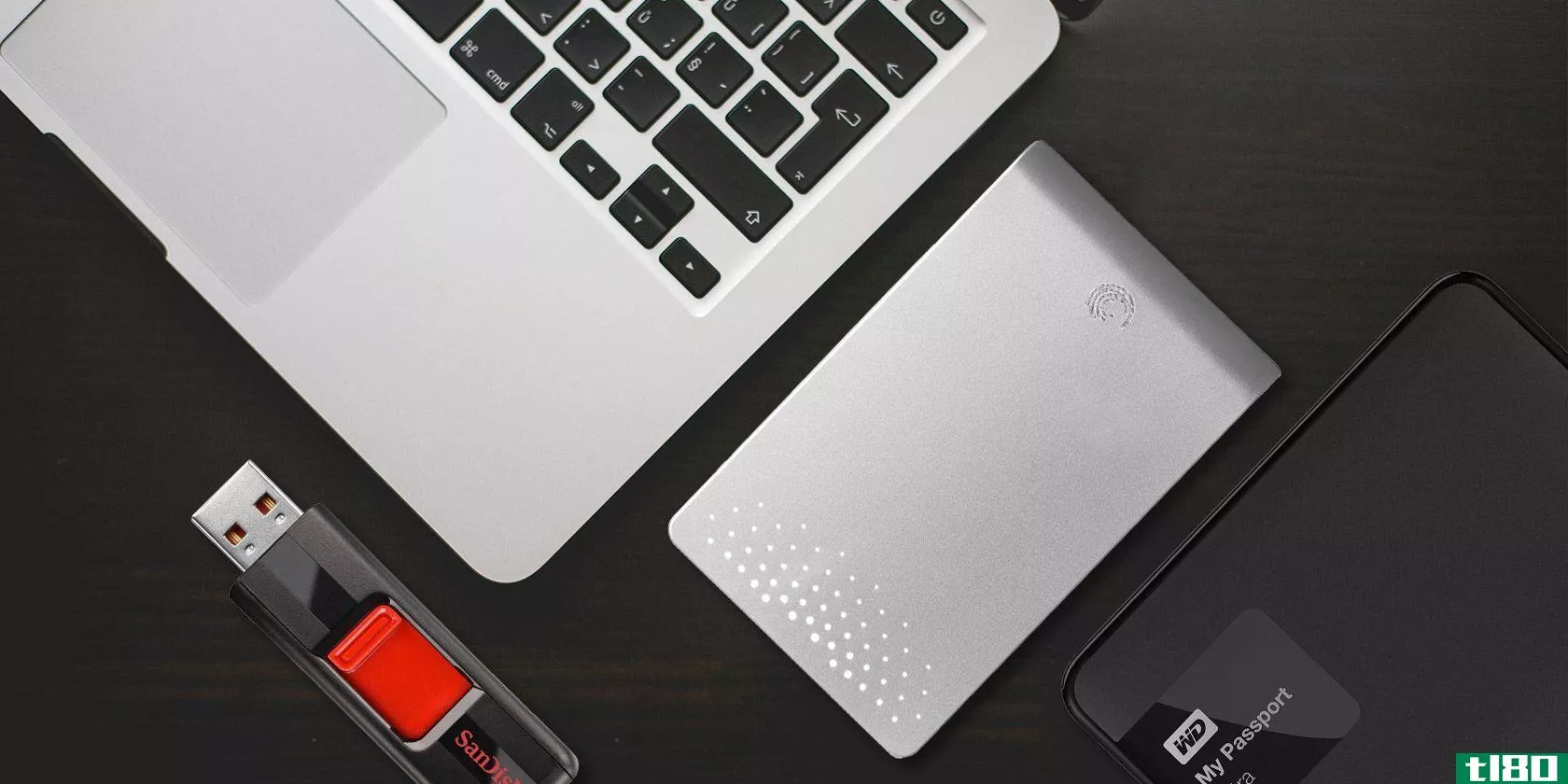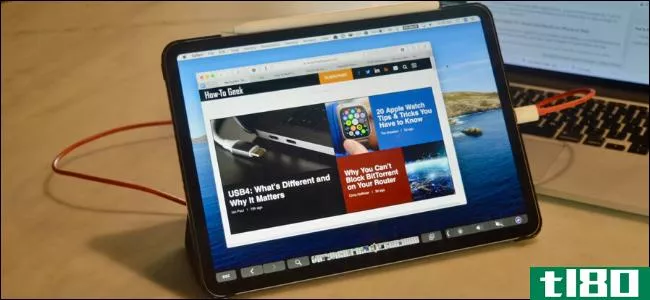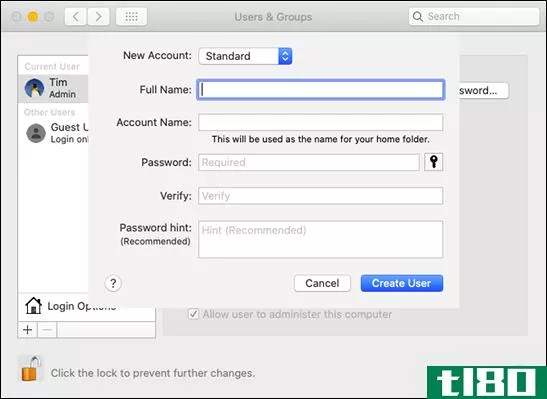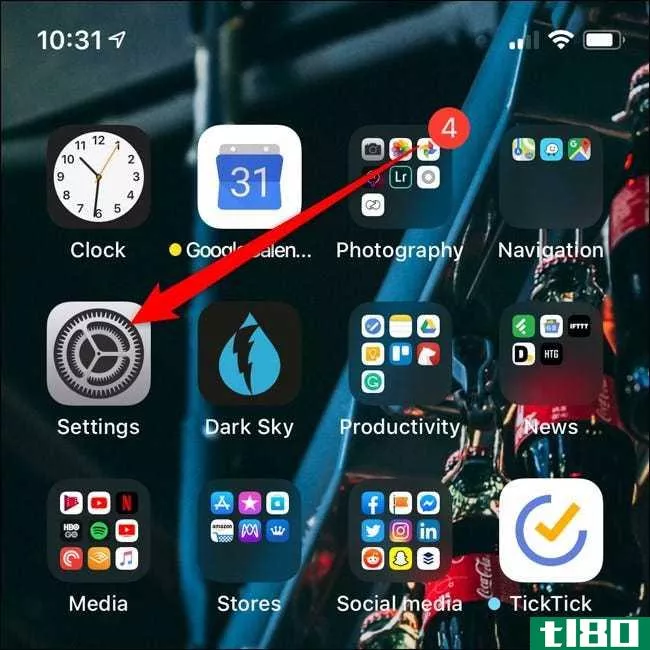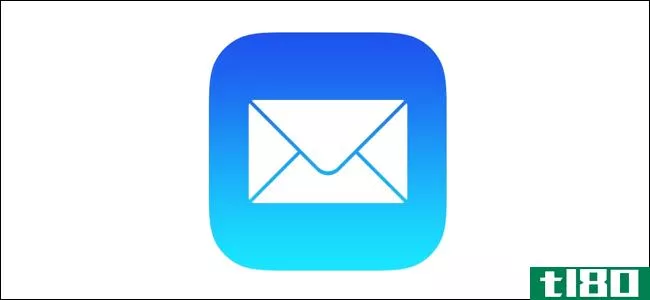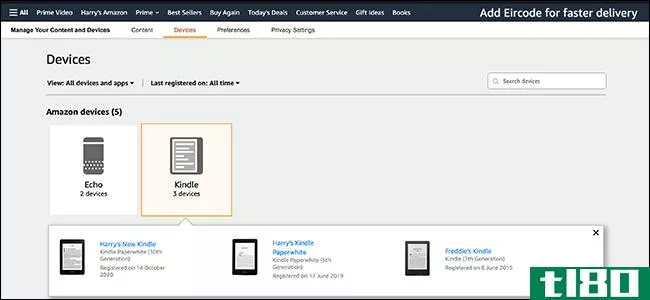如何为您的电脑选择合适的显示器

如果你和我们一样,你会花很多时间盯着你的电脑显示器,所以,它不应该是一个好的吗?加入我们,因为我们解码的规格和削减通过行话,以帮助您找到最好的显示器可能满足您的需要。
连接类型:它能连接到你的电脑吗?
当你买显示器的时候,你应该问自己的第一个问题是:它能连接到你的电脑吗?您需要检查计算机上的输出,看看有哪些类型的端口可用(如果您有专用显卡,则需要查看这些输出)。然后,确保您的显示器具有相同类型的端口如果没有,您将需要某种适配器或专用电缆。
下面是您将看到的不同类型的端口。
视频图形阵列(vga):陈旧过时
VGA是最古老的视频输出标准,在新电脑上仍然可用,主要是在更便宜的系统和商务级笔记本电脑上(以确保它们可以连接到旧的投影系统)。小的梯形连接通常带有一个蓝色的拧紧插头。VGA只携带视频信号,不携带音频。
与其他可用的连接类型相比,VGA有很多限制。它采用模拟标准,所以它的分辨率和刷新率没有技术限制,但实际上它受到电力和电缆本身长度的限制。一般来说,VGA连接只建议用于低于标准1080p分辨率的显示器,这就排除了目前市场上大多数新显示器的可能。说白了:你可能不想用这个。
数字视频接口(dvi):旧的,但仍然可用
DVI是模拟VGA标准的数字后继产品。虽然它现在也很老了,但它仍然常用于显示器、台式机主板和离散图形卡上,尽管它相对较大的尺寸和拧紧连接意味着它在笔记本电脑上并不流行。双链接DVI连接和电缆支持分辨率高达2560×1600(60赫兹)。这对于大多数中小型现代显示器来说已经足够了。DVI也只携带一个视频信号。
高清多媒体接口(hdmi):非常普通和方便
如果你有一台平板电视,很可能你已经熟悉HDMI端口和电缆了。HDMI是一种数字标准,可以同时传输音频和视频,这意味着如果您的显示器包含内置扬声器或耳机插孔,则不需要单独的音频连接。在其便捷的视频加音频功能和无处不在的电视和显示器之间,HDMI可能是市场上最流行的视频连接标准。
HDMI端口和电缆随发布时间的不同而具有不同的功能。最初的标准(1.0)在60赫兹时只能处理1920×1200的最大分辨率,但最新版本(2.1)可以在120赫兹时发送10000像素宽的大质量图像。如果您正在寻找具有高分辨率或刷新率的显示器,使用最新版本的HDMI连接是一个很好的选择。
displayport:为pc用户提供许多功能
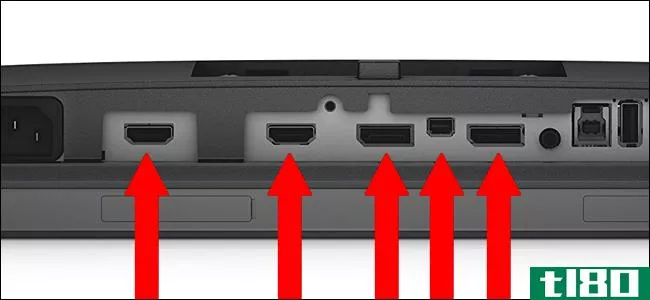 A newer monitor with all-digital connecti***. Left to right: HDMI, HDMI, DisplayPort, Mini-DisplayPort, DisplayPort.
A newer monitor with all-digital connecti***. Left to right: HDMI, HDMI, DisplayPort, Mini-DisplayPort, DisplayPort.
DisplayPort是现代PC可用的最先进的连接之一。像HDMI一样,标准不断更新,它可以在一根电缆上处理视频和音频。但作为一个专门为计算机设计的连接,它还包括其他功能。例如,一些支持DisplayPort的显示器可以通过“菊花链”相互连接,允许两个或多个显示器通过一根电缆从最后一个显示器连接到计算机,从而连接到PC。
DisplayPort版本1.4支持高达240赫兹的4K分辨率,这对游戏玩家来说是一个巨大的优势,对于60赫兹的8K分辨率则是一个巨大的优势。梯形连接在大多数离散图形卡和一些笔记本电脑上是标准的,但是一些节省空间的设计使用较小的Mini DisplayPort连接。
u**-c和thunderbolt 3:新的,但还没有普及
使用USB-C连接标准(一个可反转的椭圆形而不是USB-a的矩形连接)的较新笔记本电脑也可以通过一个名为Thunderbolt的接口通过连接发送视频和音频。Thunderbolt的第三个版本使用USB-C插头,而不是专有连接。这是非常有用的,因为它可以给笔记本电脑充电,将其与**等设备连接,并将媒体输出到外部屏幕,所有这些都使用相同的连接。
然而,Thunderbolt 3兼容的显示器在撰写本文时还是相当少见的,只有最紧凑和“时尚”的笔记本电脑省略了DisplayPort或HDMI等更常见的视频连接选项。如果您经常只使用Thunderbolt视频输出选项连接笔记本电脑,则应优先购买带有USB-C或Thunderbolt连接的显示器。即便如此,使用适配器电缆也是可能的(也是很常见的)。
多个连接和适配器
即使是便宜的显示器也倾向于提供至少两种不同的视频连接选项。中端和高端显示器将有更多功能,例如,我的Dell显示器支持DVI、HDMI和DisplayPort连接。看看你正在考虑的任何显示器的规格,看看你的全部选择。即使你想要的显示器没有你想要的那种连接方式,大多数数字连接都可以通过适配器电缆相互适应。它们通常是可靠的,尽管它们默认于较早或较不复杂的连接的规范。
屏幕大小:有多大?
屏幕尺寸是个人的选择,也是PC显示器成本的主要因素之一。虽然您比我们更了解您的需求,但我们可以提出一些建议:
- 如果您将其用于图形相关的目的,则更大的监视器会更好:观看或编辑视频、图形密集型视频游戏、摄影等等。
- 如果你在你的电脑上做了很多工作,你可能会发现,更大(和多个)显示可以使人们更有效率。
- 如果您不强烈地使用PC来实现这些目的,您可能不需要大屏幕。
- 注意,有些显示器可能太大,不能在您的办公桌上舒适地使用。任何超过34英寸的东西通常都太大,无法用于标准PC观看距离。
记住这些准则,选择一个适合你的尺寸(以对角线英寸为单位)。
长宽比:它是什么形状?
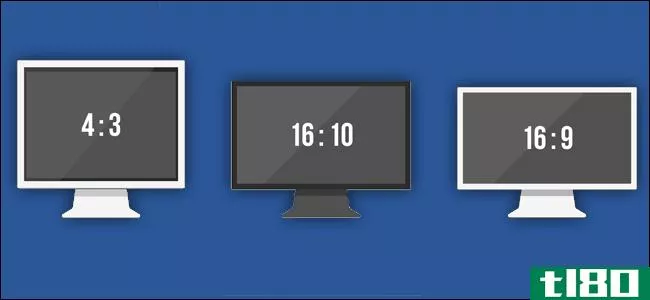
显示器的纵横比是屏幕面板的宽度与其高度的比值。今天销售的大多数显示器使用16:9,与电视的纵横比相同,以实现理想的全屏视频观看。16:10稍微高一点,特别是对于“专业”或图形模型来说,尽管它可能有点难找到。老式的“正方形”纵横比,如4:3和5:4,在现代显示器中很少见到。
16:9可能是大多数用户的理想选择,但一种新的超宽显示器也越来越受欢迎。这些超宽显示器设计用于多个程序窗口的多任务处理,或为游戏提供超宽的屏幕视野。这些显示器使用21:9或更大的长宽比,并且往往比传统的显示器贵得多。
屏幕分辨率:画面有多清晰?

现在我们已经摆脱了阴极射线管(CRT)的时代,每一个现代显示器都用像素网格来创建图像。显示器的分辨率是指它的总像素数,用水平乘以垂直的数值表示。所以一个标准的分辨率尺寸,1920×1080,实际上在显示器上包含了超过两百万个像素。
一般来说,分辨率越高越好。如今,即使是便宜的显示器也至少有1920×1080的分辨率,这种标准格式被称为“1080p”。这种特定的分辨率与大多数标准液晶电视、许多**和平板电脑以及各种各样的其他技术共享,如大多数网络视频和蓝光光盘的流式分辨率。
但也有更大更好的选择。你通常想要尽可能多的分辨率,因为你可以负担得起,适合你的显示器。
- 1280×800、1440×900、1600×900、1680×1050是较老的分辨率标准,只能在非常小、便宜的显示器上找到。
- 1920×1080或“1080p”是标准的显示器分辨率,几乎可用于任何尺寸。这是一个标准的16:9长宽比,使它与客厅的电视形状相同。有时也称为“全高清”
- 1920×1200比1080p略高,很受商务和图形显示器的欢迎。
- 2560×1440是分辨率更高的16:9选项,有时称为“2K”
- 2560×1600是2560×1440分辨率的16:10变体。
- 3840×2160是“4K”分辨率,之所以这么叫是因为它的清晰度是1080p的四倍。
相关:所有关于超宽显示器,游戏和生产力的最新趋势
您还会看到其他分辨率的超高级“5K”和“8K”显示器,以及主要用于游戏和媒体观看的超宽显示器设计。
当显示器以与其面板相同的分辨率(也称为“本机”分辨率)显示图像时,显示器通常看起来最好。将电脑配置为以较低分辨率显示,尤其是纵横比不匹配时,会导致图像模糊或失真。
有些情况下,超高分辨率显示器可能不理想。远见卓识的用户(或者我们中的那些阅读小文本的用户)可能更喜欢使用较小的本机分辨率的显示器,尽管大多数现代操作系统中都有设置,以适应难以辨认的小文本。
面板类型:颜色和视角如何?
现代液晶面板可以分为两种主要的设计类型:扭曲向列型(TN)或面内开关(IPS)。它们之间的区别是高度技术性的,但你真正需要知道的是,LCD-TN面板的生产成本较低,因此可以在价格较低的显示器中找到,而LCD-IPS面板的色彩再现和视角更好。不过,IPS面板的响应速度也往往较慢,因此不太适合游戏玩家。
也有垂直对齐液晶面板(LCD-VA)。这种新的设计旨在将TN的快速响应时间与IPS更高质量的颜色和视角结合起来。
OLED面板在**和电视中越来越受欢迎。它们令人难以置信的对比度和明亮的颜色很吸引人,但是这些面板迁移到计算机监视器的速度非常慢。在撰写文章时,市场上唯一的OLED显示器仍需数千美元。
刷新率:运动有多平稳?
显示器的刷新率描述它刷新屏幕上图像的频率,以赫兹表示。液晶显示器的标准频率是60赫兹。大多数用户不需要超过此值的监视器。
不过,游戏玩家通常更喜欢更快的刷新率,这使得游戏中的动画和运动更流畅、更动态(如果电脑功能强大,可以提高帧速率)。游戏品牌的显示器可以达到120、144甚至240赫兹。
相关:G-Sync和FreeSync解释:游戏的可变刷新率
有些高端游戏显示器甚至有一种称为可变刷新率(variable refresh rate)的技术。它们的设计使显示器以系统输出的相同帧速率刷新(无论你玩什么游戏)。因此,例如,如果游戏以每秒50帧的速度渲染,则监视器将以每秒50帧的速度刷新。如果游戏跳转到不同的渲染速度,监视器会立即与之匹配。此功能取决于您的图形卡,两大图形卡**商有两种不同的标准:NVIDIA的名为G-sync,AMD的名为Freesync。寻找一个显示器,支持任何类型的卡你使用。
亮度:它能发出多少光?
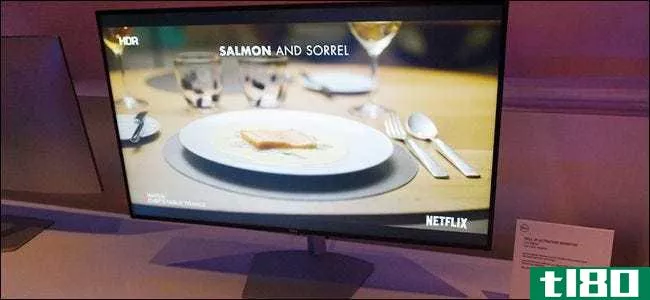
显示器亮度通常不是我们大多数人需要关心的事情。亮度以坎德拉每平方米(cd/m22)为单位测量,通常称为“尼特”
超过200个单位的评级应该足以让几乎任何人都满意。300 nits或更高亮度的监视器允许更好地显示颜色和更好的对比度。图形专业人士(设计师、摄影师等)和游戏玩家可能更喜欢更明亮的显示器,以获得更丰富和更精确的颜色。
对比度:黑人和白人
对比度是显示器能产生的最亮的白色和最暗的黑色之间的亮度差。这对显示器很重要,因为这两个极端的对比度越大,显示器显示的颜色和值的差异就越细微。
对比度是一个难以量化的指标。这对于判断一个好的展示是非常重要的。问题是没有真正的对比度行业标准,所以大多数**商使用自己的内部技术进行测量。一家**商可能声称其比例为30000:1,另一家则声称其比例为600000:1,但当他们的显示器并排放置时,您甚至可能不会注意到两者之间的差异。
许多专业人士建议最低对比度为350:1(我们通常同意),尽管使用当前的LCD技术,您实际上不太可能看到这么小的比率。我们最好的建议是根据你的需要和预算购买,看看别人对你正在考虑购买的显示器有什么看法。
一些显示器也有先进的技术来提高对比度:这些有时被称为“动态对比度”或“高级对比度”
颜色:它能显示多少?

任何值得一看的显示器都可以从RGB颜色空间显示1670万色(24位)。一些旧的VGA显示器可能无法显示所有这些,只能在低于24位的彩色模式下工作。简单地说:如果你能帮上忙,就不要用这些。
如果你想买一台新的显示器,这是一个你不必担心的价值。几乎所有现代显示器都支持24位彩色。
视角:图片是否从侧面扭曲?

视角是指在图像失真之前,您可以到达显示器侧面的距离。在一个完美的世界里,LCD的视角是180度,这意味着你可以在任何一点上看到屏幕,只要你从前面看。从目前的情况来看,许多液晶显示器的视角高达170度。
事实上,这一点在电视上更为重要,因为在电视上,常常有多个观众坐在房间的不同位置。显示器通常由坐在正前方的一个人使用。
不过,如果您还使用显示器与其他人一起观看节目,或者您是图形专业人员,需要容纳观看显示器的人群,则您可能需要考虑观看角度。否则,大多数人会对140度及以上的视角感到满意。
响应时间:是否有运动模糊?
显示器中的像素从一种颜色到另一种颜色的变化需要有限的时间,这些变化之间的延迟称为“响应时间”。这是以毫秒(ms)为单位的,数字越小,响应时间越好。
快速响应时间有助于提高视频质量,但对大多数人(甚至是图形专业人士)来说,这并不是一个重要的规范。
但是,更快的响应时间对PC游戏的性能至关重要,因为较慢的响应时间会导致运动模糊。游戏玩家应该要求快速响应时间(8毫秒以下,越低越好),以确保他们的显示器不会微妙地影响他们在快节奏游戏中的表现。
要查找的其他功能
购买显示器时需要考虑的其他功能包括:
- USB集线器:一组内置的USB端口,当你的电脑够不着的时候可以**设备。非常方便的鼠标,键盘和闪存驱动器。
- 弧形屏幕:液晶面板的轻微弯曲。有些人出于风格或视角的原因更喜欢它,但这并不是一个基本特征。
- 可调支架:高级显示器允许调整显示器的高度。有些甚至可以旋转显示器进行纵向显示。
- VESA兼容性:标准安装支架。如果您想使用双显示器或三显示器支架,或将显示器安装在墙上,这是必不可少的。一些便宜或超薄的型号没有VESA支架。
- 菊花链:将多个显示器串在一起的能力,只需连接一台电脑。
- 内置扬声器或摄像头:显示器内置扬声器或摄像头。一些商业显示器还提供附加扬声器栏。
- 画中画和多输入:一些高端的商业监视器可以同时显示来自多台计算机的输入。
虽然这些并不像我们讨论过的其他一些规范那样重要,但它们对您可能非常重要。
显然,没有一款显示器能将上述功能完美地结合起来(至少,价格不太合理)。好好看看你正在考虑的所有显示器的规格,对照它们的价格和评论。如果可能的话,看看你是否可以在当地的电子产品零售商亲自查看显示器。
另外,当你最后打电话购买时,一定要了解退货政策和期限,因为你经常会发现,显示器在家里的样子与坐在商店显示器上时不同。
图片来源:戴尔、安托斯777/Shutterstock、鲁巴特/Shutterstock、毛罗伯特兰/Shutterstock、亚马逊1、亚马逊2、Pres**aster/Shutterstock,
- 发表于 2021-04-06 21:02
- 阅读 ( 229 )
- 分类:互联网
你可能感兴趣的文章
如何为孩子们安装安卓手机或平板电脑:给孩子们的6个关键提示
每个孩子都想要自己的智能**或平板电脑,现在他们的第一台设备越来越年轻。如果这让你作为家长感到紧张,别担心。有很多设置和工具,可以确保您的孩子使用**安全。即使你不能直接监督他们,他们也能给你控制权。 ...
- 发布于 2021-03-13 21:27
- 阅读 ( 363 )
如何升级mac上的ram
... 12英寸MacBook(所有型号) 带视网膜显示器的MacBook Pro(所有型号) 带触摸屏的MacBook Pro(所有型号) ...
- 发布于 2021-03-20 01:17
- 阅读 ( 196 )
在家使用mac电脑的11个小贴士
...帮助你提高工作效率,进入最佳状态。 将ipad用作辅助显示器 如果你的办公室有一个更大的显示器或桌面工作区,当你第一次在家工作时,MacBook的屏幕可能会感到很局促。当然,如果有外置显示器的话,你可以把你的MacBook连...
- 发布于 2021-04-02 11:18
- 阅读 ( 221 )
如何为您的孩子设置mac
为儿童提供使用电脑和互联网的机会越来越重要,但保护他们也越来越重要。设定界限和培养与科技的健康关系似乎很难,但macOS内置了家长控制,这会有所帮助。 创建孩子的用户帐户 你的孩子可能和家里其他人共用一台电脑...
- 发布于 2021-04-02 17:39
- 阅读 ( 202 )
如何为apple airpods pro选择最佳耳塞
Apple AirPods Pro配有小型、中型和大型硅胶耳塞。中型设备是预先安装的,但可以将其拔出并交换,以找到最合适的设备。下面是如何测试密封和声学性能。 首先测试预安装的中耳尖的物理适合性。您希望AirPods Pro具有安全但舒适...
- 发布于 2021-04-02 23:45
- 阅读 ( 160 )
如何为icloud电子邮件地址创建别名
使用iCloud电子邮件别名是伪装真实电子邮件地址的好方法。您可以在注册时事通讯或网站时使用别名,将您的真实地址保留在他们的数据库之外。我们要教你怎么做。 把你的真实电子邮件地址交给你可能不认识或不信任的人来...
- 发布于 2021-04-03 16:40
- 阅读 ( 149 )
如何为家庭nas选择硬盘驱动器
如果你想跳进NAS游戏,并且四处购物购买高容量硬盘,而不仅仅是任何硬盘。这是你需要知道的。 相关:如何设置和开始与您的概要NAS 人们很容易认为,除了外形尺寸和连接类型之外,所有硬盘驱动器都是平等的。但是,硬盘...
- 发布于 2021-04-06 15:32
- 阅读 ( 162 )
如何为您的电脑选择合适的显示器
如果你和我们一样,你会花很多时间盯着你的电脑显示器,所以,它不应该是一个好的吗?加入我们,因为我们解码的规格和削减通过行话,以帮助您找到最好的显示器可能满足您的需要。 连接类型:它能连接到你的电脑吗? ...
- 发布于 2021-04-06 21:02
- 阅读 ( 229 )
如何为您的计算机选择不间断电源(ups)
...方面,我们的两台电脑(在家庭办公室和游戏室)确实有显示器、外部硬盘等外围设备。在停电的情况下,当你在电脑前工作时,电池也为显示器供电是值得的,这样你就可以与电脑互动了。在计算您的需求时,不要忽略包括外...
- 发布于 2021-04-07 17:41
- 阅读 ( 228 )